Окружење програмског језика Скреч¶
Да ли би волео да направиш своју сопствену компјутерску игру, анимирану причу, упутство или презентацију? Скреч је програмски језик који ти омогућава да све то направиш. И више од тога.
И најдужа путовања почињу првим кораком. У овом, уводном поглављу, упознаћеш се са окружењем програмског језика Скреч и тако направити свој први корак у учењу програмирања.
Не мораш одмах да усвојиш све појмове нити да одговориш на сва питања. Вратићеш и се на њих када ти буду потребни.
Да би написаo програм у Скречу неопходно је да претходно упознаш окружење у којем се креирају програми, односно његов интерфејс.
Скреч je језик програмирања у коме се креирају пројекти. Да би направио пројекат прво треба да уведеш ликове који у њему учествују. Када се покрене Скреч, аутоматски се креира лик мачка с називом Лик1.
Лику можеш да придружиш различите: изгледе, звукове и понашање. Понашање лика описује се скриптом.
Програм се креира „спајањем“ разнобојних блокова којима су представљене наредбе, слично као што се од разнобојних Лего коцки конструишу различити објекти.
Пројекат садржи једну или више скрипти, од којих је свака придружена неком лику или позорници - месту на коме се одвија пројекат.
Следећа слика приказује интерфејс програмског језика Скреч који се види када на сајту https://scratch.mit.edu/ изабереш опцију Create.
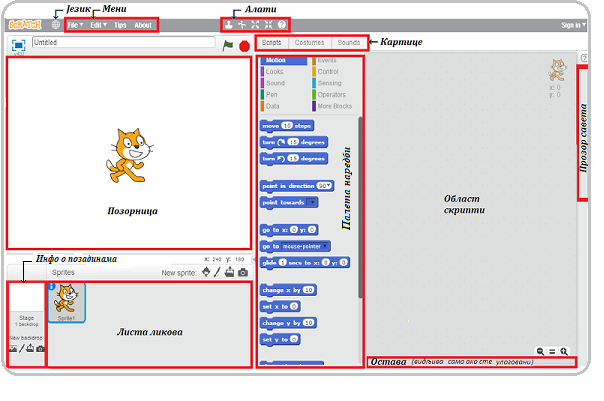
Увек када се покрене Скреч, аутоматски се креира позорницa коју чини бели правоуганик димензија 480х360 тачака у коме се налази лик мачка.
Сама позорница је непокретна, али на њој се налазе ликови који могу да се крећу и реагују на друге ликове.
Позорници и ликовима могу да буду придружени графички (слике – цртежи, фотографије) и звучни фајлови. Слике ликова називају се костими, а слике позорнице - позадине.
Осим графичких и звучних фајлова објектима могу да се придруже и скрипте које описују њихово понашање. Сваки објекат има своје понашање, чак и непокретна позорница која, на пример, може да мења свој изглед.
Листа ликова приказује сличице свих ликова који су укључени у пројекат. Испод сваког лика је исписано његово име. Информације о текућем лику можеш да видиш и измениш ако кликнеш на слово i које се налази у горњем левом углу сличице лика. Добијаш следећи приказ:
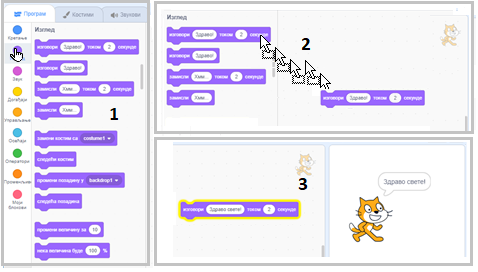
Ознака (1) указује на име лика. Промена имена врши се тако што се у пољу имена лика откуца ново име.
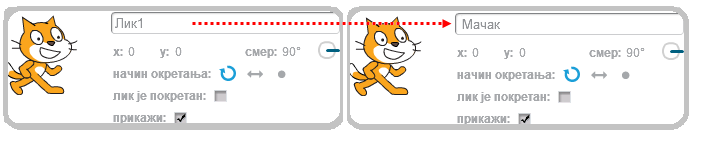
Ознака (2) указује на координате центра лика на позорници, а (3) на кретања којим ће се лик кретати (0 - горе, 90 - десно, 180 - доле, -90 - лево). Плава линија на сличици показује усмерење лика. Да би га променио треба да заротираш ту плаву линију.
Ознака (4) говори о начину окретања који може бити: на све стране, лево-десно или без окретања.
Усмерење и начин окретања лика илустровани су на следећој слици.
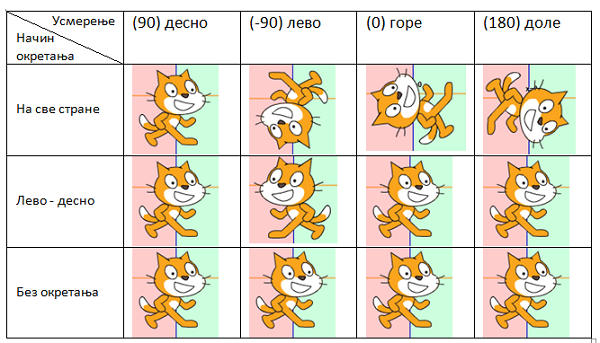
Ако је чекирано поље (5) лик се може премештати курсором миша и када је позорница увећана, односно када се налази у „режиму презентације”. У супротном, лик је у овом режиму непокретан и може да промени свој положај једино извршавањем програма.
Ако је чекирано поље (6) лик се види на позорници, у супротном је сакривен.
Све расположиве наредбе чувају се у палети наредби и организоване су у 10 група. Наредбе сваке групе имају карактеристичну боју. На следећој слици приказане су групе наредби.
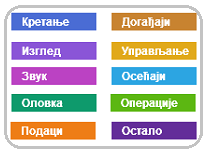
Да би направио скрипту, потребно је да за активан објекат пренесеш одговарајуће наредбе из палете наредби у област скрипти, и повежеш их.
Активан објект - лик или позорница препознаје се по томе што је око његове сличице у листи ликова плави оквир. Све што креирамо: скрипте које описују понашање, костиме који описују изглед, звукове који ће се чути када покренемо пројекат, придружује се објекту који је активан док то радимо.
Креирање скрипти врши се постављањем блокова једног преко другог. Клик било где у оквиру низа блокова покреће комплетну скрипту која се извршава од врха према дну. Да би се утврдило шта блок ради, треба десним кликом на њега отворити приручни мени и изабрати помоћ.
Када превлачиш блок у оквиру области скрипти, бели маркери указују где можеш да поставиш блок и исправно га повежеш са осталим блоковима. Да би померио стек, треба да покажеш на његов горњи блок. Ако превлачиш блок са средине стека, помераће се и сви блокови испод њега.
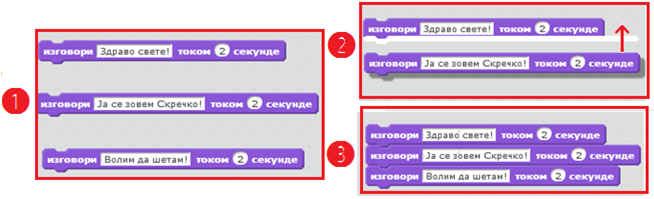
 Одговори на следећа питања¶
Одговори на следећа питања¶
Да ли се питаш како да одговориш на она питања која у претходном тексту нису објашњена? Једноставно, покрени Скреч и пробај!
Питање 1¶
- да
- Пројекат мора да има позорницу са бар једном позадином.
- не
Q-73: Да ли може да се направи пројекат који нема позорницу?
Питање 2¶
- да
- Пројекат може да има само скрипте које су придружене позорници.
- не
Q-74: Да ли може да се направи пројекат који нема ликове?
Питање 3¶
- да
- Објекат мора да има бар један изглед, позорница -позадину, а лик - костим.
- не
Q-75: Да ли се може креирати позорница или лик, а да им се не придружи изглед?
Питање 4¶
- да
- Неки ликови могу да буду само декорација пројекта, као и позорница.
- не
Q-76: Да ли сваком објекту у пројекту мора да се придружи бар једна скрипта?
Питање 5¶
- скрипта
- објекат
- интерфејс
- програм
Q-77: Назив за све прозоре и дугмад који се виде када се покрене Скреч је?
Питање 6¶
Поједини делови Скреч интерфејса на следећој слици означени су бројевима од 1 до 6.
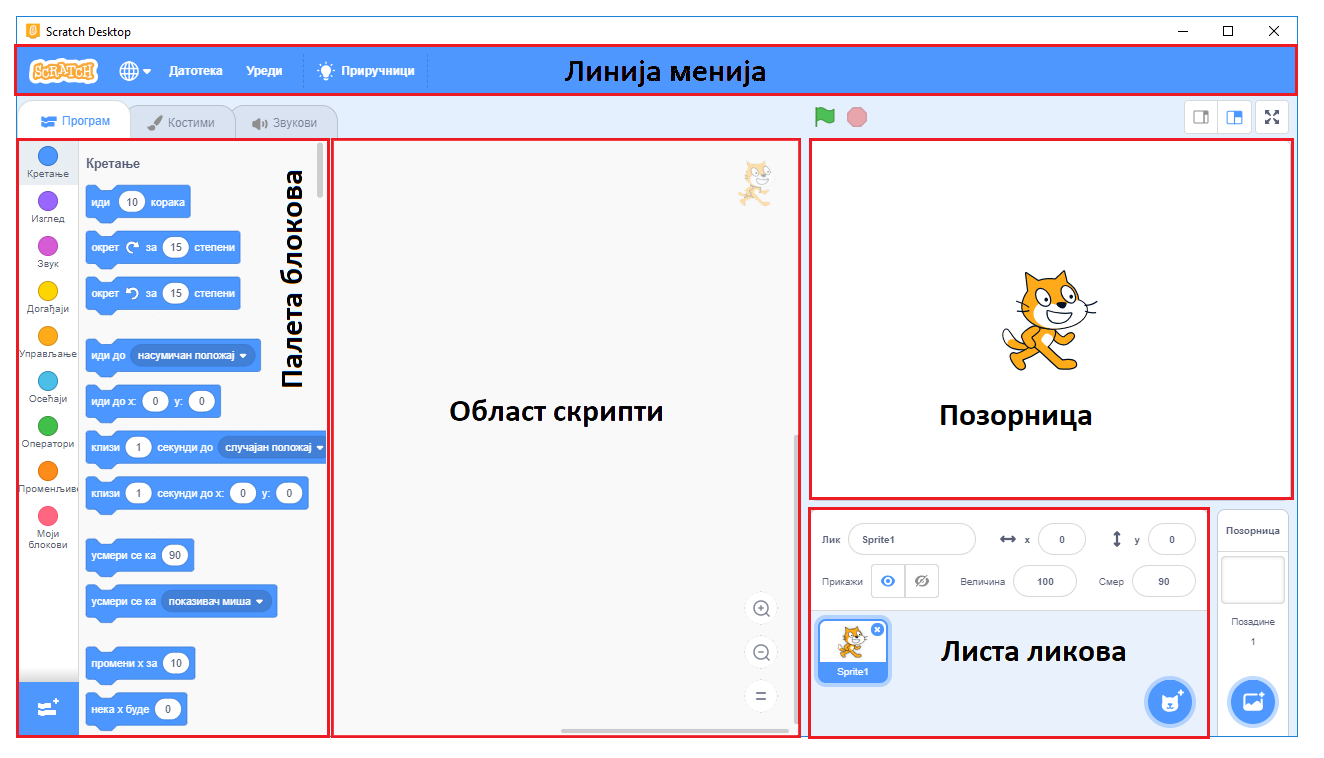
-
Q-78: Превлачењем упари називе делова окружења са њиховим позицијама на слици.
Покушај поново
- позорница
- 1
- палета наредби
- 4
- област скрипти
- 5
- листа ликова
- 2
- инфо о позадинама
- 3
- остава
- 6
Питање 7¶
- област скрипти
- палета наредби
- листа ликова
- картице
Q-79: Који део Скреч интерфејса je означен бројем 4?
Питање 8¶
- да
- не
- Може произвољан број.
- не више од 5
- Може произвољан број.
Q-80: Да ли позорници може да се придружи више скрипти?
Питање 9¶
Позорница се на екрану може појавити у три величине: увећаној - преко целог екрана, уобичајеној и смањеној. На следећој слици бројевима од 1 до 4 су означена дугмад која се налазе уз позорницу.
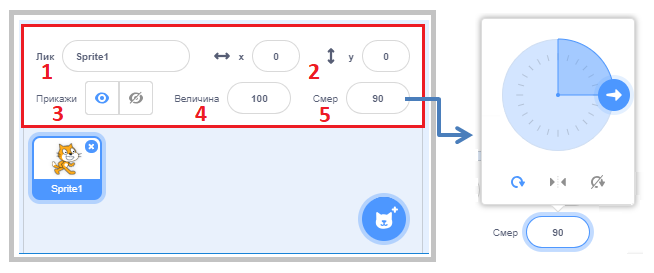
- 1
- Oвим дугметом позорница се повећава.
- 2
- Овим дугметом се покреће извршавање пројекта.
- 3
- Овим дугметом се завршава извршавање пројекта.
- 4
- Oвим дугметом позорница се смањује.
Q-81: Којим бројем је означено дугме помоћу којег се мења величина позорнице? (Изабери све тачне одговоре)
Питање 10¶
- Лика који је активан
- Текуће координате лика чувају се у променљивим место х и место у.
- Курсора миша
- Центра позорнице
- Центар позорнице има координате (0,0).
Q-82: На чији положај указују координате х и у означене бројем које се налазе лево од дугмета 4?
Питање 11¶
- За повећавање позорнице
- Томе служи дугме 1.
- За покретање извршавања пројекта
- Томе служи дугме 2.
- За заустављање извршавања пројекта
- Томе служи дугме 3.
- За смањивање позорнице
Q-83: Чему служи дугме означено бројем 4?
Питање 12¶
Четири дугмета која се налазе између позорнице и листе ликова омогућавају креирање нових ликова. Приказује их следећа слика.
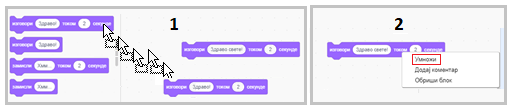
Којим бројем је означено дугме које омогућава да се лик наслика коришћењем уграђеног едитора слика?
Питање 13¶
- да
- не
- да, ако користимо и велика и мала слова
- Скреч интерпретатор не разликује велика и мала слова у именима ликова.
Q-84: Могу ли различити ликови имати иста имена?
Питање 14¶
- позорнице
- Само је једна позорница.
- позадине
- Позадине бира и креира корисник и може им мењати имена.
- лика
- Ликове бира и креира корисник и може им мењати имена.
- костима
- Костиме ликова бира и креира корисник, па им може мењати и имена.
Q-85: Чија имена се могу променити? (Изабери све тачне одговоре)
Питање 15¶
- позадина
- ликова
- Лик 1 се може померити са свог места у листи ликова једино тако што се избрише, па поново креира после неког другог лика.
- костима
Q-86: Чији редослед се може променити у одговарајућој листи?
Питање 16¶
- само 1
- само 2
- не више од 5
- произвољан број
Q-87: Колико костима може да има лик?
Питање 17¶
Смањивање и повећавање димензија лика на позорници, као и брисање или умножавање лика може се извршити у сваком тренутку помоћу дугмади на палети алата, која се налази изнад позорнице. Приказује их следећа слика.
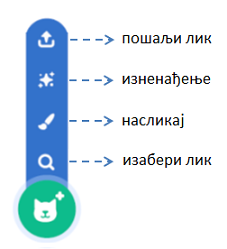
-
Q-88: Превлачењем упари називе делова алата са њиховим позицијама на слици.
Покушај поново
- Обриши
- 2
- Помоћ за блок
- 5
- Умањи
- 4
- Умножи
- 1
- Увећај
- 3
Питање 18¶
- да
- Тачно.
- не
- Све наведено се може обрисати.
- само скрипте
- Све наведено се може обрисати.
- само ликови
- Све наведено се може обрисати.
Q-89: Да ли се помоћу алатке  могу обрисати скрипте, костими и ликови?
могу обрисати скрипте, костими и ликови?
Питање 19¶
- да
- не
- само скрипти
- Може свега побројаног.
- само ликова
- Може свега побројаног.
Q-90: Да ли се помоћу алатке  могу правити копије скрипти, костима и ликова?
могу правити копије скрипти, костима и ликова?
Питање 20¶
-
Q-91: Превлачењем упари акције при коришћењу алата са њиховим редоследом извршавања.
Покушај поново
- Клик дугметом миша ван позорнице
- 3
- Клик на објекат који треба уредити
- 2
- Клик на алат левим дугметом миша
- 1
 Покушај¶
Покушај¶
Вежба 1¶
У информацијама о текућем лику промени смер кретања лика, тако да иде на горе. Шта ће се десити на позорници?
Како ће бити усмерен лик ако као смер кретања поставиш вредност 45 степени?
Курсором миша померај лик и прати шта се дешава са координатама у информацијама о текућем лику.
Увери се да поље 5 (лик је покретан) није чекирано, па пређи у режим презентације (увећана позорница) и покушај да превучеш лик на позорници. Шта се дешава? Врати се у стандардни приказ позорнице и чекирај поље 5, а онда понови претходни поступак: пређи у режим презентације и покушај да превучеш лик на позорници. Шта се сада дешава?
Провери шта се дешава са ликом ако поље 6 (прикажи) није чекирано? Како можеш да вратиш лик на позорницу?
Промени име активног лика.
Вежба 2¶
Увези нови лик из библиотеке ликова. Пошто кликнеш на дугме изабери лик из библиотеке отвориће се прозор библиотеке ликова. Потребно је да кликом на слику селектујеш лик који желиш, на пример лик балерине. Када се око лика појави плави оквир треба да кликнеш на дугме У реду у доњем десном углу.
Нацртај нови лик коришћењем уграђеног едитора слика. Пошто кликнеш на дугме насликај нови лик уместо картице Програми отвориће се картица Костими. У простору где је била палета алата појавиће се опција Нови костим, а на месту где је била област скрипти отвориће се графички едитор у коме треба да нацрташ нови лик. Када завршиш кликни на картицу Програми.
Увези нови лик из датотеке кликом на дугме пошаљи лик из датотеке.
Убаци своју слику као нови лик тако што ћеш кликнути на дугме Нови лик сликан камером. Ако се постави питање (којим се штити приватност) да ли дозвољаваш да Скреч користи камеру, одговори потврдно.
Вежба 3¶
Направи више копија лика Мачак коришћењем алатке печат.
Уклони једну копију лика коришћењем алатке маказе.
Коришћењем алатки за увећавање и смањивање објеката, подеси да све копије лика буду различите величине.
Направи још једну копију лика Мачак коришћењем десног думета миша и приручног менија.
На исти начин као у 4. избриши једну од копија.
Вежба 4¶
Покушај да направиш програм „Здраво свете”
Покрени Скреч.
Кликни на групу наредби Изглед у палети блокова. Појавиће се група љубичастих блокова задужених за визуелне ефекте који се могу доделити ликовима.
Превуци блок
 у област скрипти.
у област скрипти.У превученом блоку уместо речи Hello откуцај Здраво свете.
Кликни на тако измењен блок. Уз мачка ће на позорници током 2 секунде стајати облачак са текстом Здраво свете.
Шта смо научили¶
Појмови: интерфејс, Скреч пројекат, активан објекат, ликови, костими , позорница, позадине, скрипте, наредбе.
Наредбе:  -
- 
